El formato condicional en Excel te ofrece fascinantes oportunidades para hacer que tus datos sean visualmente más atractivos y comprensibles. Con solo unos pocos clics, puedes asegurarte de que la información importante sea visible de un vistazo. En esta guía, aprenderás cómo mejorar tus tablas utilizando colores, símbolos y barras. Desde los conceptos básicos hasta aplicaciones más complejas, comencemos con los fundamentos del formato condicional.
Principales conclusiones
- El formato condicional ayuda a resaltar datos importantes.
- Puedes formatear datos con colores basados en condiciones predefinidas.
- Hay varias maneras, como escalas de colores, barras de datos y conjuntos de símbolos, que te ayudan a visualizar los datos de manera creativa.
Guía paso a paso para el formato condicional
Comienza con los fundamentos del formato condicional para entender cómo puedes utilizar esta función.
Paso 1: Activación del formato condicional
Primero, abre Excel y selecciona las celdas que deseas formatear. Ve a la barra de menú superior y haz clic en la pestaña "Inicio". Allí encontrarás el grupo "Estilos", donde descubrirás la opción para el "Formato Condicional". Al hacer clic, se abrirá un menú con varias opciones disponibles.
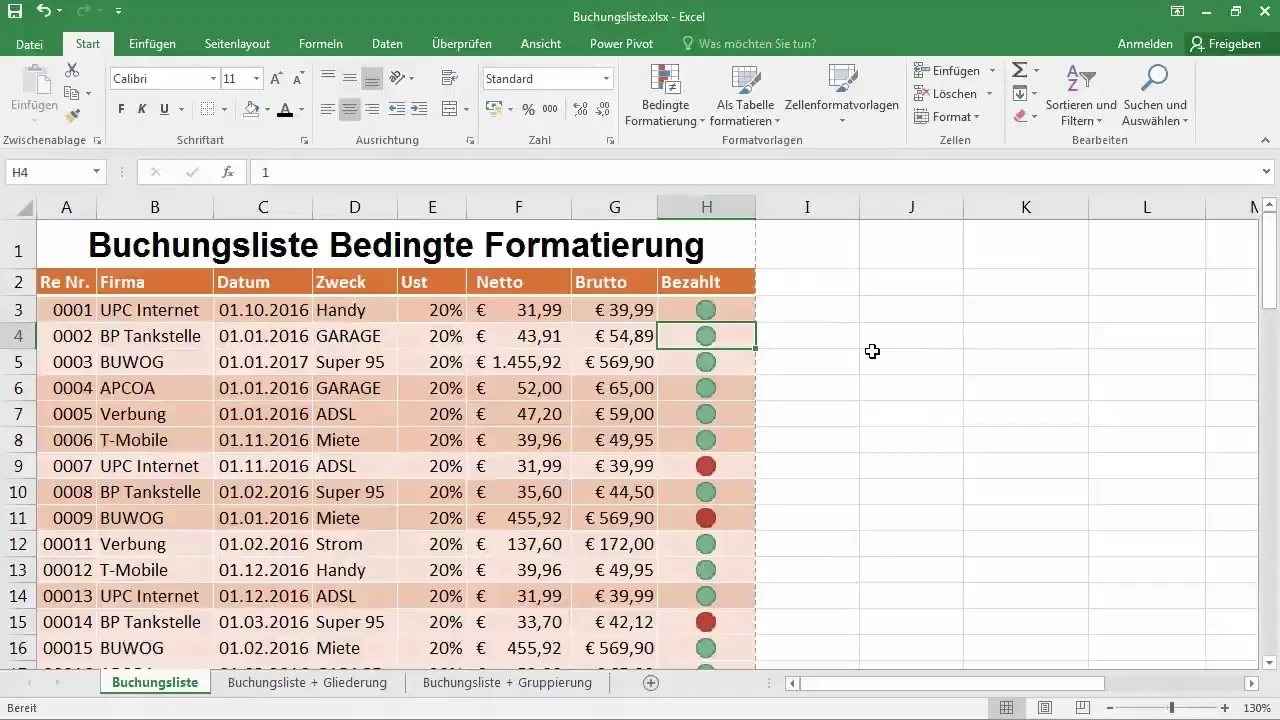
Paso 2: Selección del símbolo
Ahora tienes la oportunidad de recibir ayuda mediante diferentes símbolos. En el menú, puedes seleccionar diferentes representaciones de símbolos. Para esta guía, utilizarás los símbolos en forma de círculos, lo que te ayudará a marcar visualmente los valores. Al hacer clic en los círculos, la formateación se aplicará de inmediato a las celdas seleccionadas.
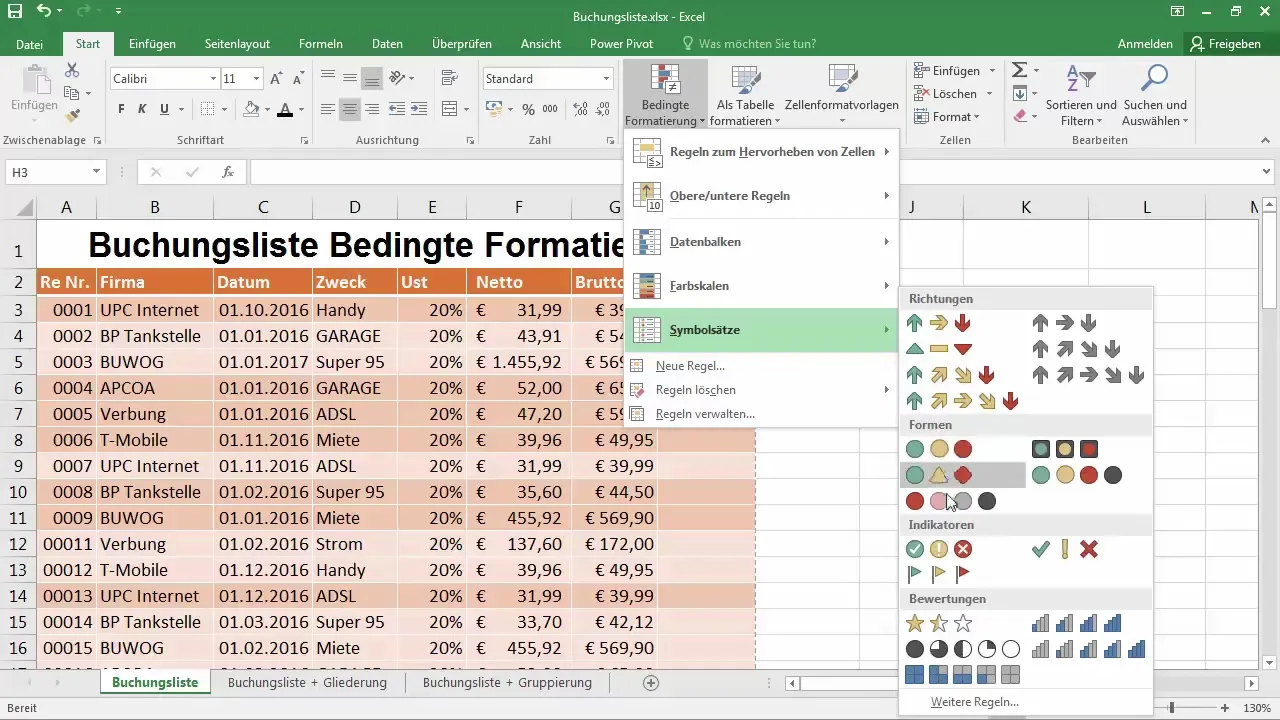
Paso 3: Gestión de reglas
¿Has seleccionado los símbolos? Entonces ahora puedes ajustar el formato en "Gestionar reglas". Aquí verás automáticamente las reglas previamente definidas para los valores de color verde, amarillo y rojo, que se aplican a tu selección de celdas.
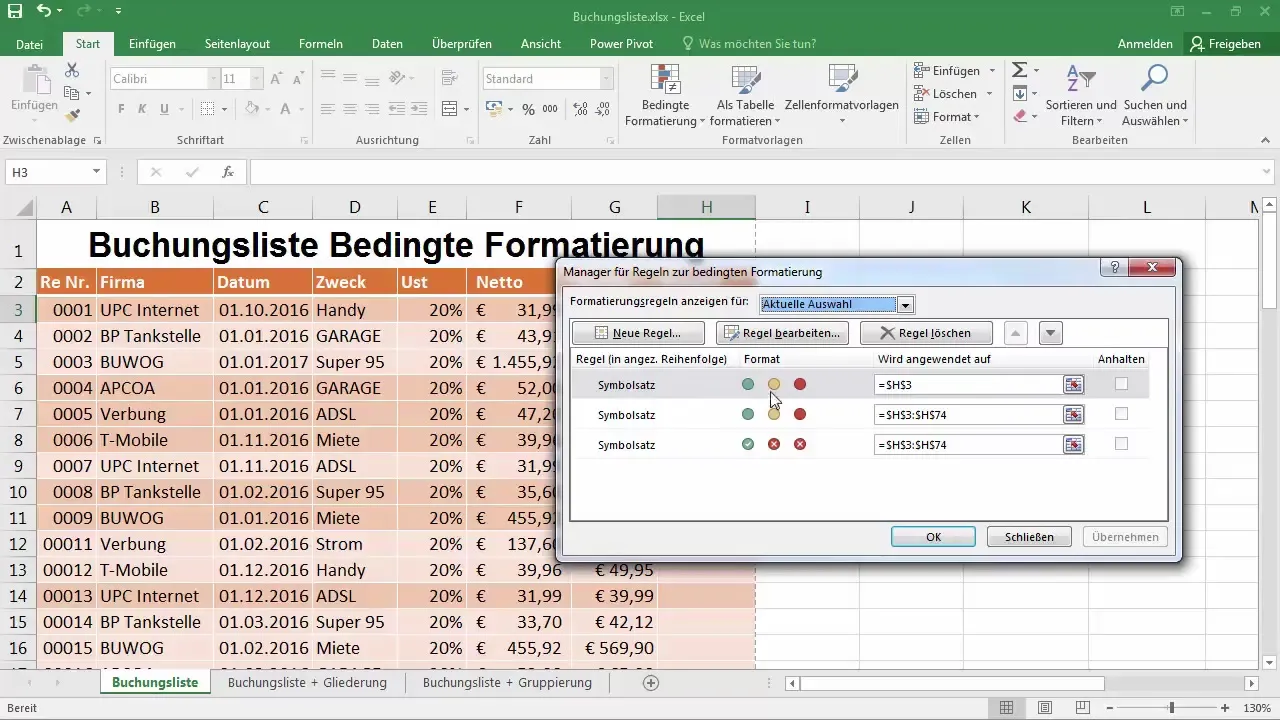
Paso 4: Ajuste de los valores de color
Ahora puedes editar la regla. Haz clic en "Editar regla" y establece bajo qué condiciones deben mostrarse los colores. Establece la condición de que la celda se resalte en verde si el valor es 1 y en rojo si el valor es menor o igual a 0.
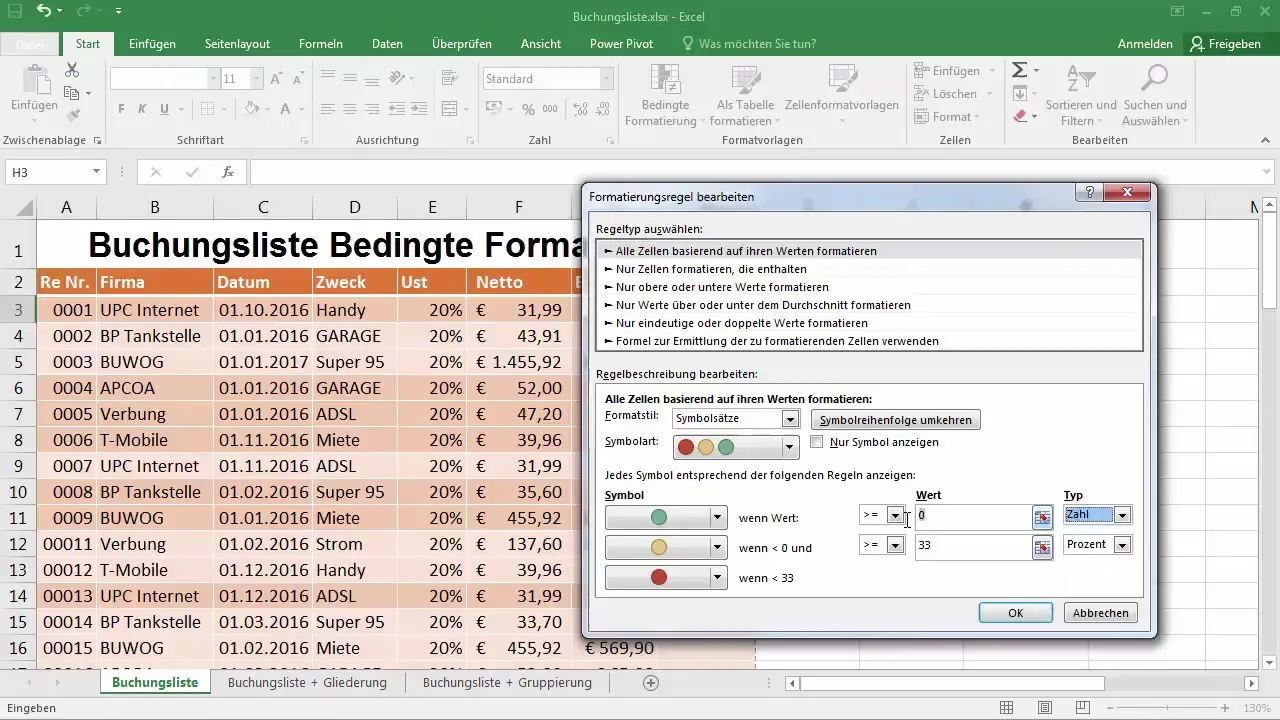
Paso 5: Ajuste de la visibilidad de los valores
Para mostrar solo el símbolo y no ver el valor, regresa a la gestión de reglas. Activa la opción "Mostrar solo símbolo". De esta manera, ya has ajustado la visualización para lograr una visualización clara.
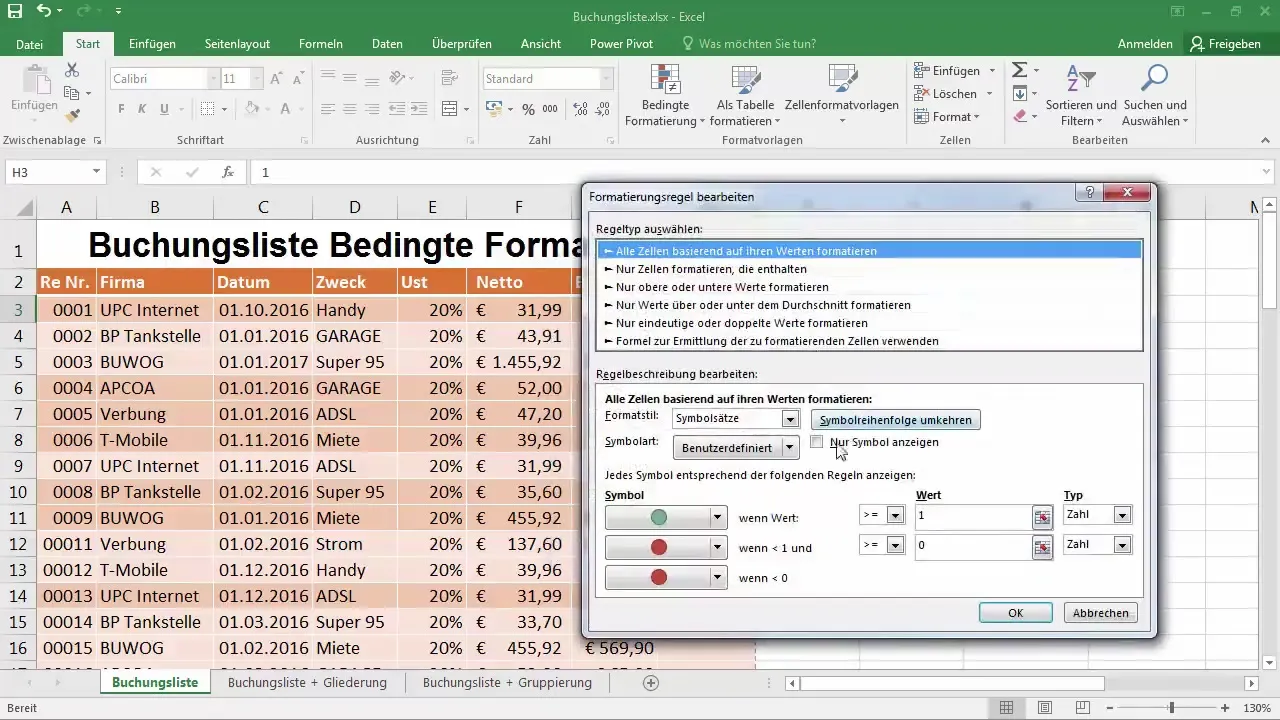
Paso 6: Aplicación del formato a otras celdas
La nueva regla que creaste se puede aplicar fácilmente a toda la columna arrastrando el campo de formato hacia abajo. Una vez que pases el ratón sobre, verás cómo la regla se aplica automáticamente a todas las celdas.
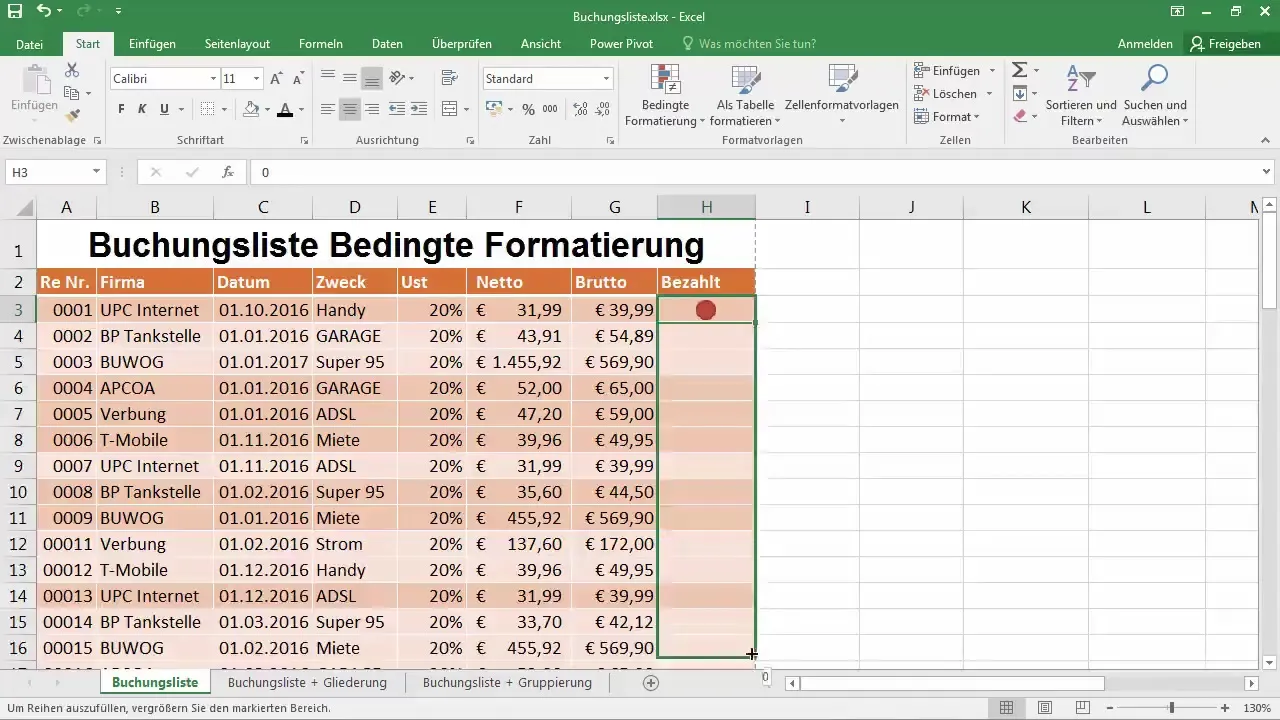
Paso 7: Uso de escalas de colores
Otra opción del formato condicional son las escalas de colores. Ve nuevamente a "Gestionar reglas". Aquí puedes establecer escalas de colores para los datos en tu tabla. Define valores bajos, medios y altos para representar visualmente las diferencias dentro de tus datos.
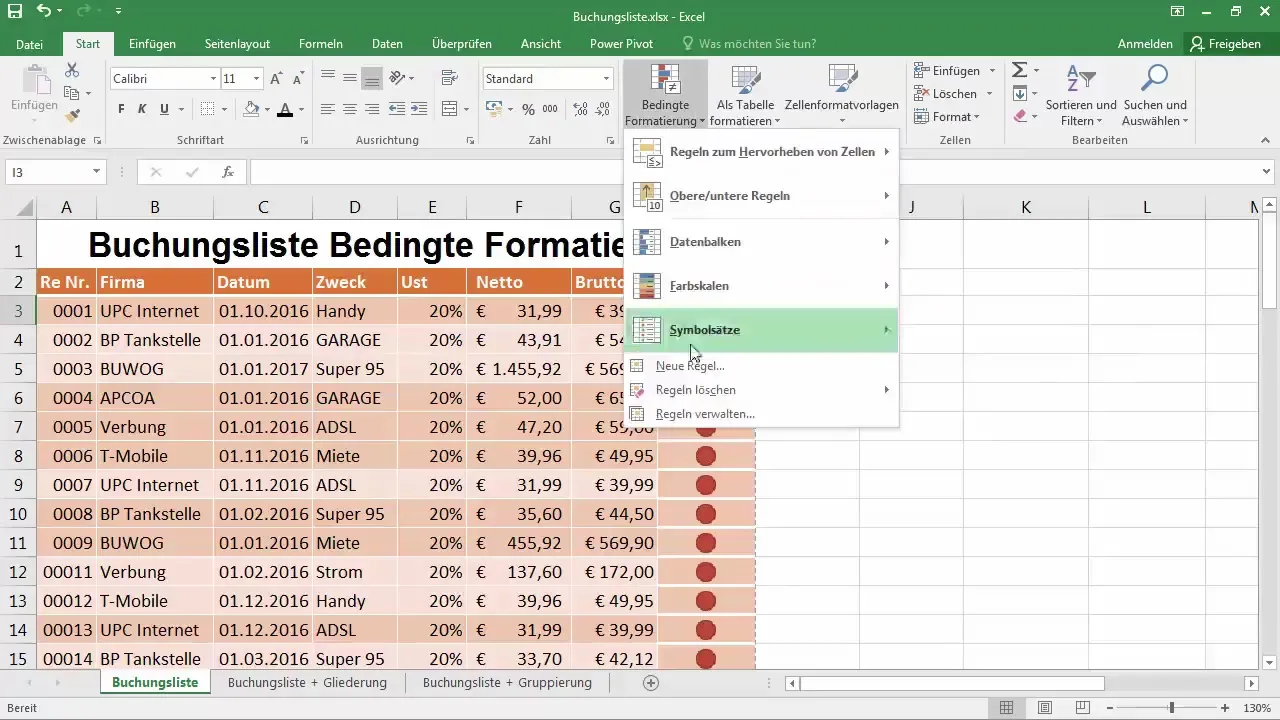
Paso 8: Creación de barras de datos
Para agregar más dinamismo a la presentación de tus datos, puedes añadir barras de datos. Estas muestran cómo se comparan los valores entre sí y ayudan a identificar rápidamente las tendencias. También utiliza la gestión de reglas para activar y mostrar las barras.
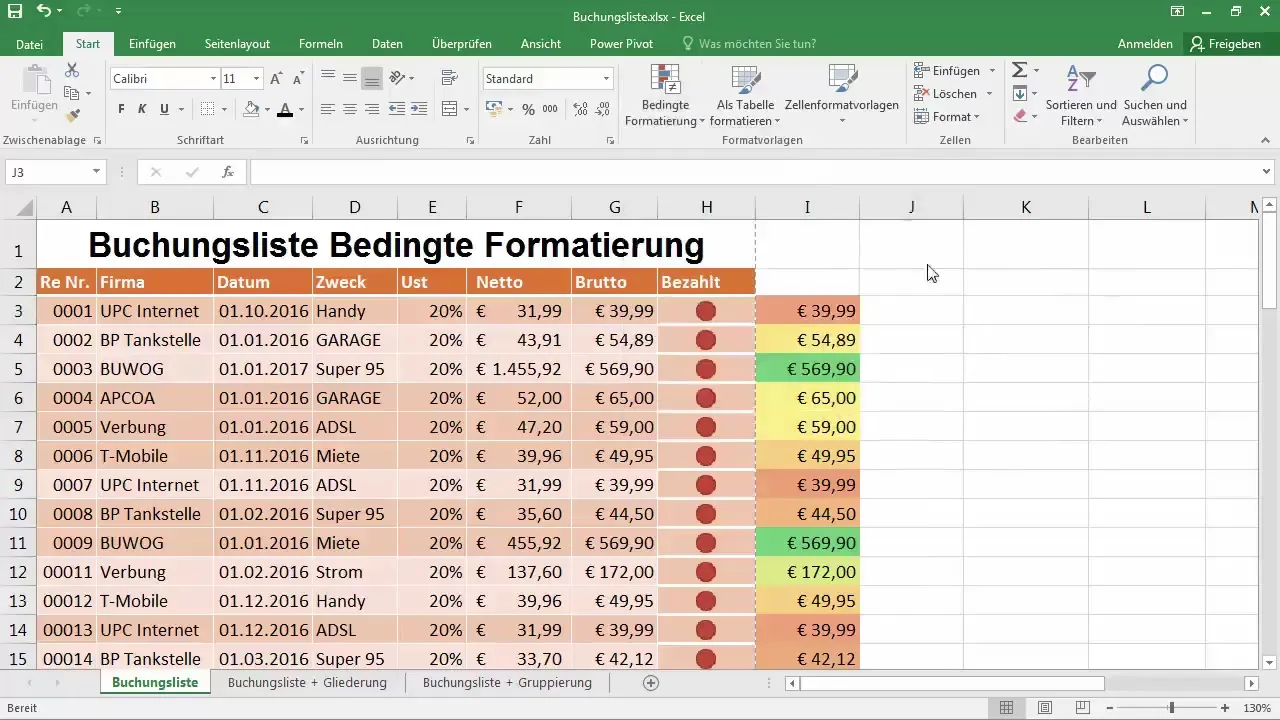
Paso 9: Optimización de la presentación
Para asegurarte de que tus formatos no compitan entre sí, abre la gestión de reglas y elimina todas las que ya no necesites. Verifica que los formatos se aplicaron correctamente y asegúrate de que la información más importante para ti esté claramente resaltada.
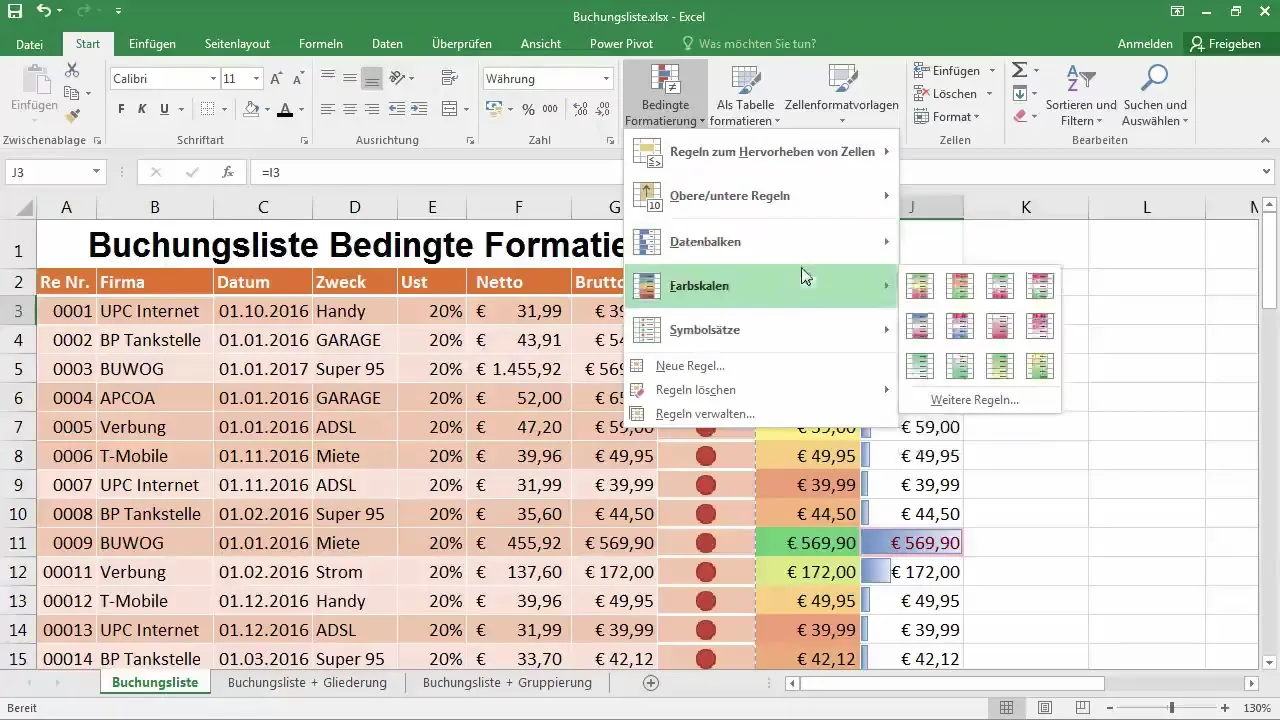
Paso 10: Experimentar con reglas
Juega con diferentes reglas para optimizar el diseño. Puedes establecer condiciones que resalten el 10% superior o inferior de tus valores o representen los datos de manera comparativa. Cuanto más creativo seas con las opciones, más significativa será la visualización de tus datos.
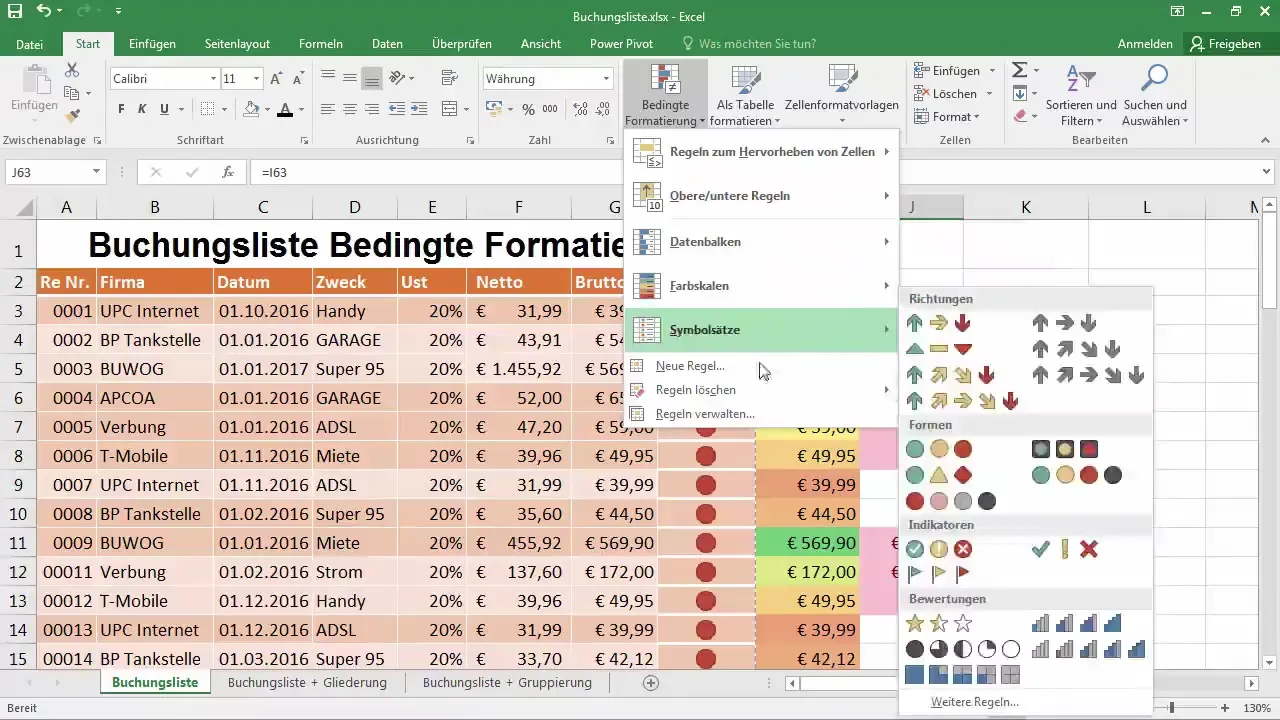
Resumen - Desata el poder del formato condicional en Excel
El formato condicional en Excel te ofrece muchas oportunidades para resaltar visualmente tus datos y hacerlos más comprensibles. Ya sea que utilices colores, símbolos o barras de datos, los ajustes te ayudarán a presentar tus datos de la mejor manera posible. Con experimentos regulares, encontrarás la mejor solución para ti.
Preguntas frecuentes
¿Cómo puedo activar el formato condicional en Excel?Ve a "Inicio", luego a "Estilos" y selecciona "Formato Condicional".
¿Puedo aplicar múltiples reglas a una celda?Sí, puedes añadir y ajustar múltiples reglas en la gestión de reglas.
¿Cómo elimino el formato condicional?Selecciona la celda, ve a "Gestionar reglas" y elimina la regla seleccionada.
¿Puedo ajustar las escalas de colores?Sí, puedes establecer los valores más bajos, más altos y medios en la gestión de reglas.
¿Debo recrear el formato condicional para cada celda?No, puedes arrastrar las reglas existentes a otras celdas.


